如何查看电脑硬盘配置
查看电脑硬盘配置,可以打开“我的电脑”或“此电脑”,右键
电脑硬盘配置是了解计算机硬件状况的重要步骤,它可以帮助用户判断系统性能、识别潜在的存储问题,并决定是否需要升级或更换硬盘,以下是详细的步骤和信息,指导你如何查看电脑硬盘的配置。
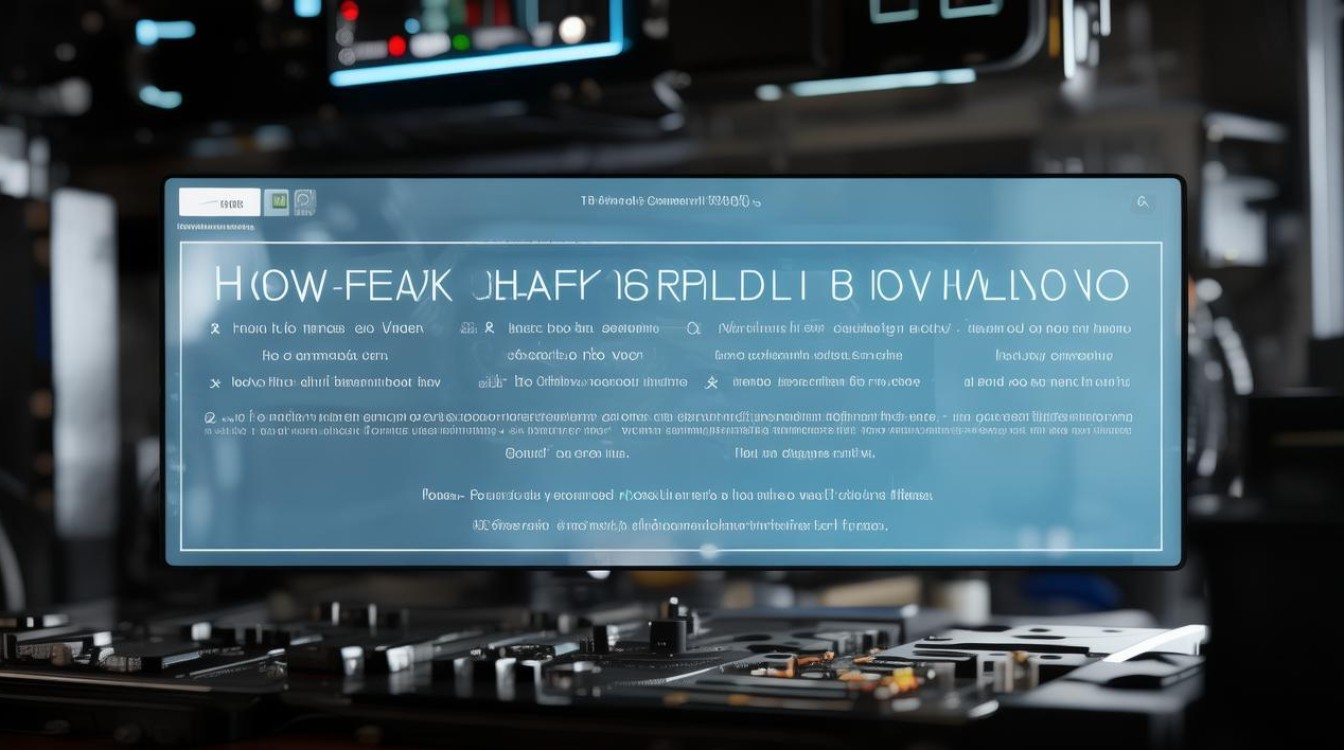
使用操作系统内置工具查看硬盘配置
Windows系统
-
通过“磁盘管理”查看:
- 按下
Win + X键,选择“磁盘管理”。 - 在弹出的窗口中,你可以看到所有连接的硬盘及其分区情况。
- 右键点击某个硬盘,选择“属性”,可以查看到硬盘的总容量、已用空间、可用空间等详细信息。
- 按下
-
通过“设备管理器”查看:
- 按下
Win + X键,选择“设备管理器”。 - 展开“存储控制器”,你可以看到硬盘的具体型号和接口类型(如SATA、NVMe等)。
- 按下
-
通过“命令提示符”查看:
- 按下
Win + R键,输入cmd并回车,打开命令提示符。 - 输入
wmic diskdrive get model,size,interfacetype并回车,可以获取硬盘的型号、大小和接口类型等信息。
- 按下
macOS系统
-
通过“关于本机”查看:
- 点击屏幕左上角的苹果图标,选择“关于本机”。
- 在弹出的窗口中,你可以看到硬盘的总容量和可用空间。
-
通过“磁盘工具”查看:
- 打开“应用程序”文件夹,找到并打开“实用工具”文件夹中的“磁盘工具”。
- 在磁盘工具中,你可以看到所有连接的硬盘及其分区情况,并可以查看到硬盘的详细信息。
Linux系统
-
通过“lsblk”命令查看:
- 打开终端,输入
lsblk并回车,可以列出所有连接的块设备及其挂载点。 - 你可以使用
sudo fdisk -l命令来获取更详细的硬盘信息。
- 打开终端,输入
-
通过“df -h”命令查看:
- 打开终端,输入
df -h并回车,可以查看文件系统的磁盘空间使用情况。
- 打开终端,输入
使用第三方软件查看硬盘配置
除了操作系统内置的工具外,还有许多第三方软件可以提供更详细和直观的硬盘配置信息,以下是一些常用的第三方软件:

-
CrystalDiskInfo:这是一款免费的硬盘健康监测工具,它可以显示硬盘的型号、接口类型、温度、通电时间等信息,并可以检测硬盘的健康状态。
-
HWiNFO:这是一款功能强大的系统信息查看工具,它可以显示详细的硬件配置信息,包括硬盘的型号、接口类型、转速、缓存大小等。
-
SSD Life:这是一款专门针对固态硬盘(SSD)的工具,它可以显示SSD的健康状况、温度、写入量等信息,并可以预测SSD的使用寿命。
如何解读硬盘配置信息
了解了如何查看硬盘配置后,接下来是如何解读这些信息,以下是一些常见的硬盘配置参数及其含义:
-
型号:表示硬盘的品牌和型号,不同的型号可能具有不同的性能和功能。
-
接口类型:表示硬盘与主板之间的连接方式,常见的接口类型有SATA、NVMe等,SATA接口速度较慢但兼容性好,而NVMe接口速度更快但需要支持PCIe总线。
-
容量:表示硬盘的总存储空间大小,通常以GB或TB为单位,容量越大,可以存储的数据就越多。
-
转速:表示硬盘的旋转速度,单位为rpm(每分钟转数),转速越快,硬盘的读写速度就越快,但需要注意的是,转速并不是衡量硬盘性能的唯一标准,还需要考虑缓存大小、传输接口等因素。

-
缓存大小:表示硬盘内部的缓存容量大小,缓存可以临时存储数据以提高读写速度,缓存越大越好。
-
温度:表示硬盘的工作温度范围,过高的温度可能会影响硬盘的性能和寿命,因此需要注意散热问题。
-
健康状态:表示硬盘的健康状况,如果硬盘出现坏道或其他故障,可能会导致数据丢失或无法读取,因此需要定期检查硬盘的健康状态并进行备份。
相关问答FAQs
Q1: 如何判断我的硬盘是否需要更换? A1: 如果你的硬盘出现频繁的读写错误、响应时间变长、噪音增大或温度异常升高等情况,那么可能需要更换硬盘,如果硬盘的容量已经无法满足你的需求或者硬盘已经使用了很长时间且没有进行过维护和优化,也可以考虑更换硬盘。
Q2: 如何备份我的重要数据? A2: 备份数据是非常重要的,以防止数据丢失或损坏,你可以使用操作系统自带的备份工具或第三方备份软件来创建数据备份,建议将备份文件存储在外部硬盘、云存储或其他安全的地方。
版权声明:本文由 芯智百科 发布,如需转载请注明出处。







 冀ICP备2021017634号-12
冀ICP备2021017634号-12
 冀公网安备13062802000114号
冀公网安备13062802000114号